小白软件数据恢复技术深度揭秘使用方法
- 分类:Win7 教程 回答于: 2023年03月24日 11:30:05
不其实管是电脑硬盘还是各类可移动硬盘等等,往往都存储了很多我们生活以及工作中重要的资料和数据,如果不慎丢失的话,要找回的话不容易,往往需要用到一些专业软件找回。这里我就给大家推荐小白数据恢复软件,那么小白数据恢复怎么要怎么用呢?下面就给大家详细介绍小白软件数据恢复技术深度揭秘使用教程。
工具/原料:
系统版本:windows10系统
品牌型号:戴尔灵越14
软件版本:小白数据恢复软件1.1
方法/步骤:
方法一:通过使用小白数据恢复软件对电脑硬盘数据恢复
1、小白软件数据恢复技术深度揭秘使用步骤,我们首先打开安装好的小白数据恢复软件,选择好自己误删的文件是属于哪种类型,点击开始扫描。
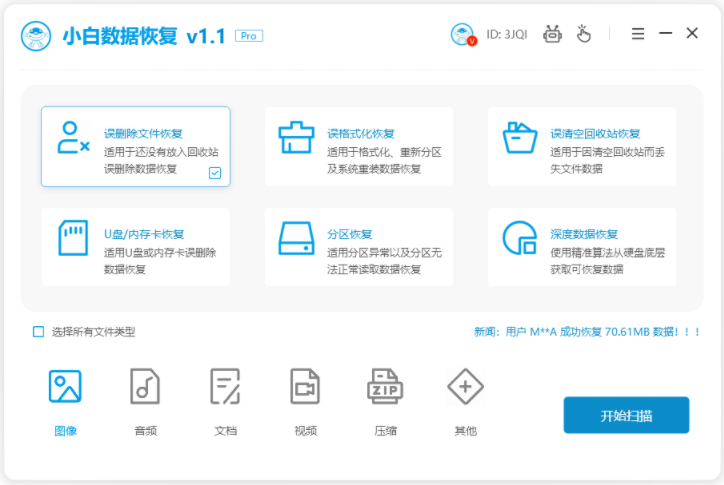
2、选择我们要扫描的硬盘分区位置。
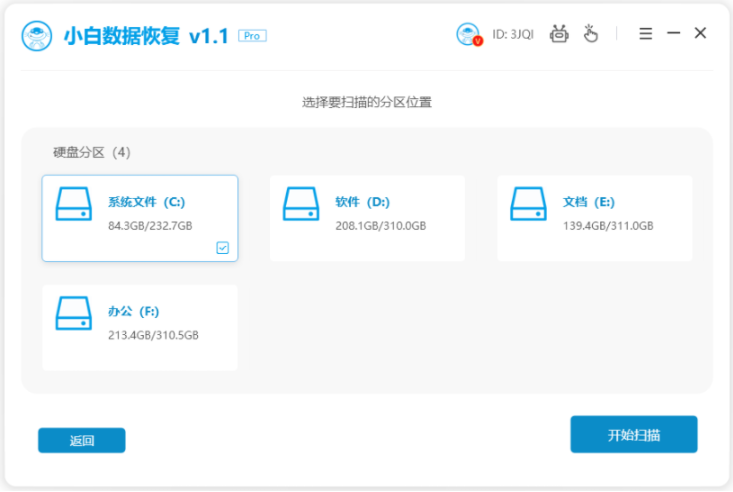
3、数据扫描完成后,选择需要恢复的文件类型,点击立即恢复,我们耐心等待软件对这些数据进行恢复。
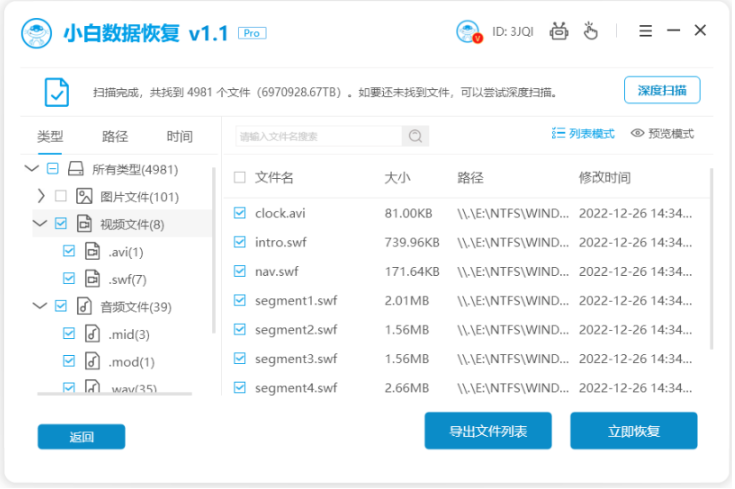
4、在这期间我们需要设置需要保存的文件的位置,当选择的全部文件恢复完毕后,点击确定。
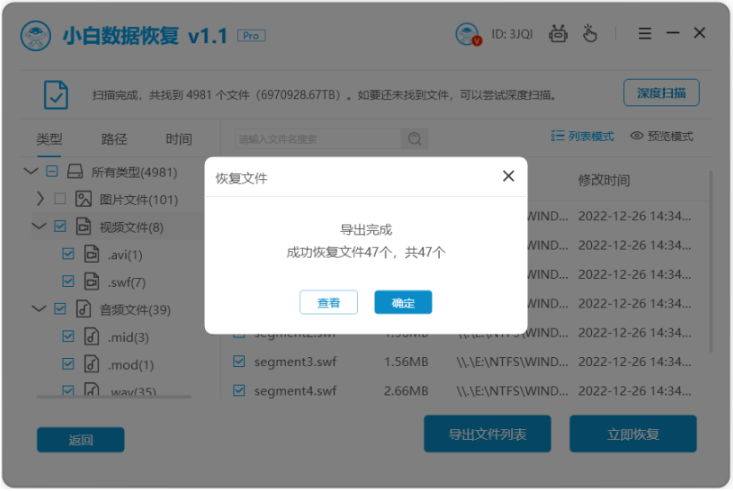
方法二:通过使用小白数据恢复软件对u盘数据恢复
1、我们首先在电脑将小白数据恢复下载软件安装打开,插入u盘,选择u盘内存卡恢复,点击开始扫描。
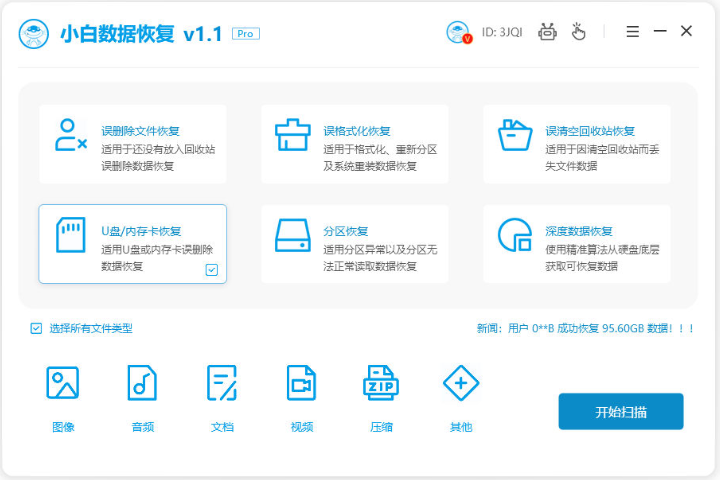
2、点击要恢复的可移动u盘盘,然后点击开始扫描。
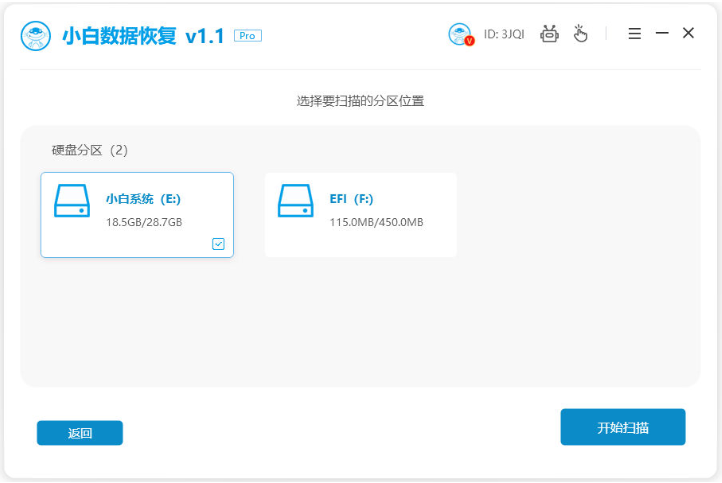
3、耐心等待扫描完成后,选中我们需要恢复的文件,点击立即恢复选项。
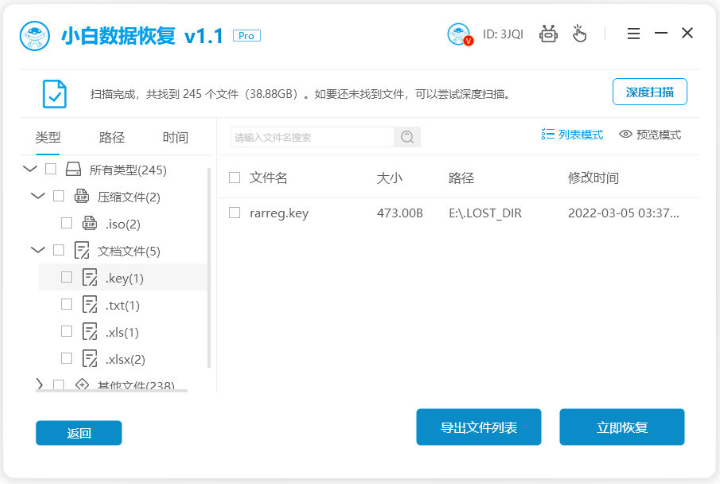
4、选择好文件保存路径后,点击确定。

5、看到提示导出成功,点击确定。
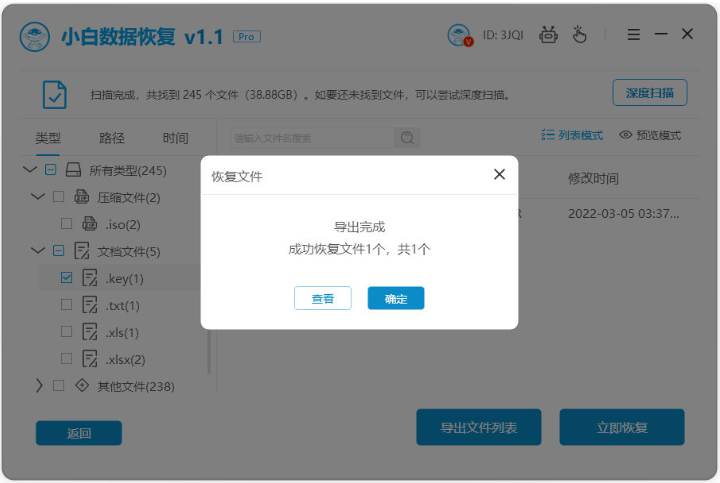
6、这样我们就能在目标保存位置,就可以查看恢复好的文件。
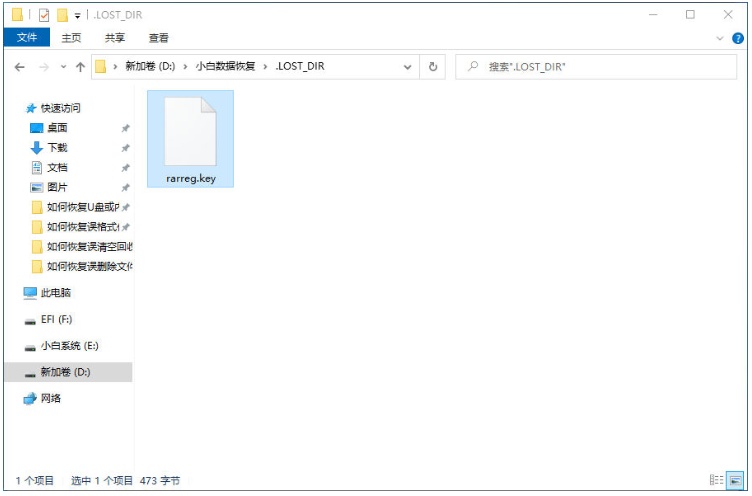
总结:
以上就是关于小白数据恢复使用方法教程介绍,我们既可以用来恢复各类电脑硬盘数据,自己也可以拿来恢复各类可移动硬盘数据,操作都非常简单,功能十分丰富,希望能帮到大家。
 有用
26
有用
26


 小白系统
小白系统


 1000
1000 1000
1000 1000
1000 1000
1000 1000
1000 1000
1000 1000
1000 1000
1000 1000
1000 1000
1000猜您喜欢
- 一键重装win7旗舰版方法2022/12/05
- 云骑士u盘装系统win7教程2022/08/13
- 系统之家一键重装系统Ghost windows7..2017/06/24
- 小编教你激活win7系统的方法..2017/08/19
- 主编教您win7运行怎么打开2019/01/30
- 惠普笔记本win7一键重装系统方法..2023/04/21
相关推荐
- 教你电脑怎么重装系统win72021/10/24
- 简单全面win10用U盘重装win7教程..2019/04/08
- win7怎么重装系统win102022/07/06
- 笔记本,小编教你怎么解决笔记本电脑没..2018/09/22
- 共享文件夹,小编教你共享文件无法访问..2018/10/10
- 台式机电脑系统安装的图文教程..2021/05/26

















